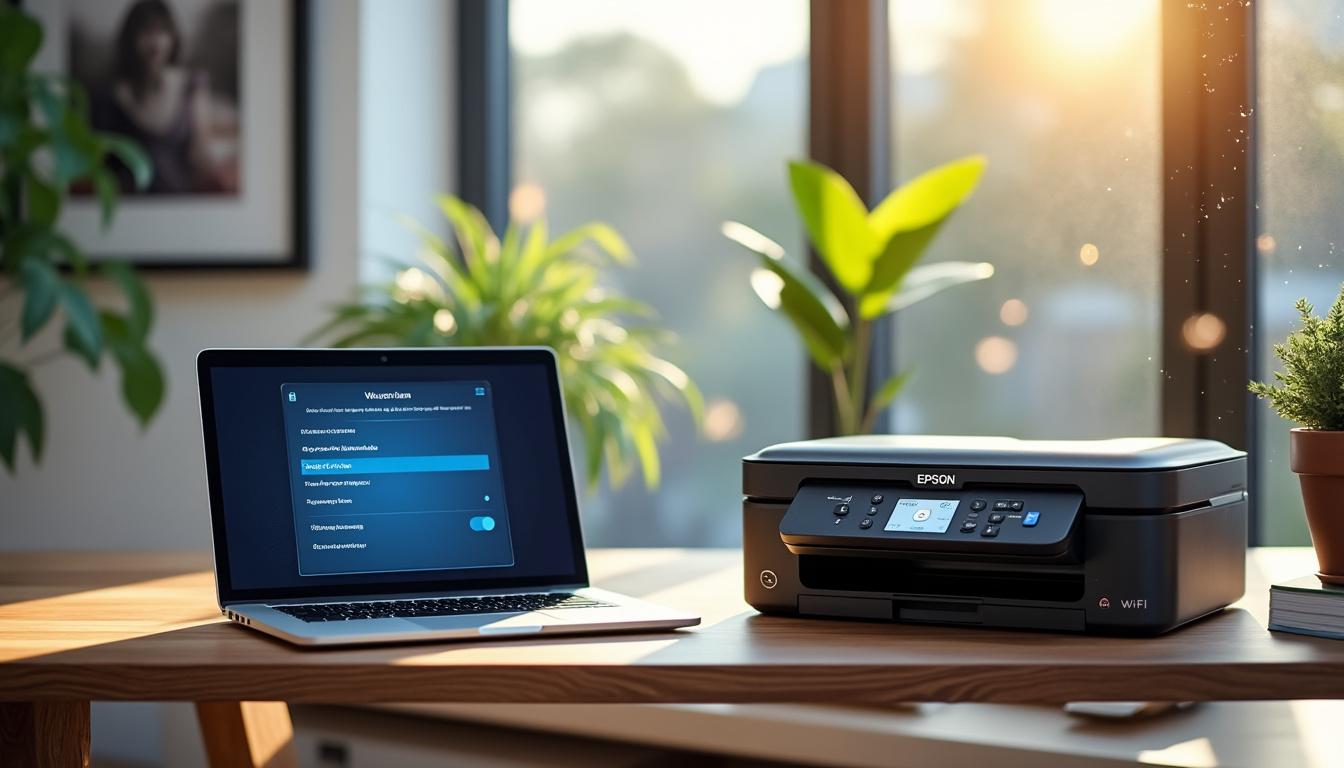La connexion d’une imprimante Epson à un réseau Wi-Fi est devenue une nécessité pour faciliter le partage et l’utilisation de l’imprimante dans un environnement domestique ou professionnel. Ce processus, bien que parfois délicat, peut se réaliser en quelques étapes simples. Avec l’émergence de la technologie, il est primordial de s’assurer que votre imprimante soit correctement configurée pour profiter de tous les avantages du sans-fil.
Vérifiez la compatibilité de votre imprimante Epson avec le Wi-Fi
Avant de vous lancer dans le processus de connexion de votre imprimante, il est crucial de vérifier si votre modèle est équipé du Wi-Fi. En effet, tous les modèles d’imprimantes Epson ne disposent pas de cette fonctionnalité. Pour répondre à cette question, voici quelques étapes de vérification :
- Consultez le manuel d’utilisation : le document fourni avec l’imprimante mentionne généralement les fonctionnalités disponibles, y compris le Wi-Fi.
- Vérifiez l’étiquette de l’imprimante : de nombreux modèles indiquent leur compatibilité Wi-Fi sur une étiquette apposée sur le boîtier.
- Visitez le site Internet d’Epson : la plupart des modèles sont répertoriés, avec leurs spécifications techniques.
Une fois que vous aurez confirmé que votre imprimante prend en charge le Wi-Fi, vous pouvez passer aux étapes suivantes. En 2025, presque toutes les imprimantes Epson modernes incluent cette fonctionnalité, mais il est toujours bon de vérifier, notamment si vous utilisez un modèle plus ancien.

Les avantages d’une connexion Wi-Fi
Connecter votre imprimante Epson en Wi-Fi présente plusieurs avantages significatifs :
- Liberté de mouvement : sans câbles, vous pouvez placer l’imprimante où vous le souhaitez dans votre maison ou bureau.
- Impression à distance : imprimez depuis n’importe quel appareil connecté à votre réseau, que ce soit votre smartphone, votre tablette ou votre ordinateur.
- Partage de l’imprimante : plusieurs utilisateurs peuvent accéder à la même imprimante sans avoir à la déplacer.
En outre, la connexion Wi-Fi offre aussi une sécurité accrue. Les modèles récents d’Epson intègrent des systèmes de sécurité comme le WPA3, garantissant que votre réseau reste protégé contre les accès non autorisés.
Préparez votre réseau Wi-Fi pour la connexion de l’imprimante
Avant d’initier la connexion, vérifiez que votre réseau Wi-Fi fonctionne correctement. Voici les points à considérer :
- Évaluez la portée du signal : placez votre routeur à proximité de l’imprimante pour éviter les interférences de signal.
- Vérifiez le mot de passe : assurez-vous d’avoir le mot de passe du réseau à portée de main, car il sera nécessaire pour connecter votre imprimante.
- Assurez-vous que le routeur est à jour : un firmware obsolète peut causer des problèmes de connexion.
Ces étapes vous aideront à éviter des problèmes lors de la configuration de l’imprimante. Parfois, des réseaux encombrés peuvent affecter la performance de l’imprimante. Une bonne configuration de votre réseau peut faire toute la différence.

Identifiez votre méthode de connexion
Pour connecter une imprimante Epson, plusieurs méthodes peuvent être utilisées. La méthode choisie dépendra de votre modèle d’imprimante et de votre configuration réseau :
| Méthode | Description |
|---|---|
| WPS | Une méthode simple où vous appuyez sur le bouton WPS du routeur et sur l’imprimante. |
| Configuration via l’écran de l’imprimante | Utilisez l’écran de l’imprimante pour entrer le mot de passe du Wi-Fi. |
| Utilisation d’un logiciel | Installez le logiciel Epson sur votre PC pour configurer automatiquement la connexion. |
Chacune de ces méthodes présente ses propres avantages, et le choix dépend surtout de votre confort avec la technologie et des équipements disponibles.
Comment connecter votre imprimante Epson via la méthode WPS
Si votre routeur et votre imprimante prennent en charge la fonction WPS, voici comment procéder :
- Localisez le bouton WPS sur votre routeur : Ce bouton est souvent étiqueté et se trouve généralement à l’arrière ou sur le côté du routeur.
- Allumez l’imprimante : Assurez-vous qu’elle est prête et connectée à une source d’alimentation.
- Appuyez sur le bouton WPS : Sur votre routeur, appuyez sur le bouton WPS, cela activera le mode de connexion.
- Appuyez sur le bouton WPS de l’imprimante : Sur l’imprimante, accédez au menu de configuration réseau et sélectionnez l’option WPS.
- Attendez la connexion : L’imprimante va automatiquement se connecter au réseau sans fil.
Cette méthode est généralement rapide et ne nécessite pas d’entrer des mots de passe.
Configurer l’imprimante via son écran de contrôle
Pour les modèles d’imprimantes Epson dotés d’un écran de contrôle, vous pouvez également suivre ces étapes :
- Allez dans le menu Réseau : Sur l’écran d’accueil, naviguez vers ‘Configuration’ ou ‘Réseau’ selon votre modèle.
- Sélectionnez ‘Wi-Fi’ : Choisissez l’option de connexion sans fil.
- Sélectionnez votre réseau : Un aperçu des réseaux disponibles va apparaître. Choisissez le vôtre.
- Entrez le mot de passe : Utilisez le clavier virtuel pour entrer votre mot de passe Wi-Fi.
- Confirmez la connexion : Une fois le mot de passe entré, l’imprimante tentera de se connecter.
En cas de soucis, consulter le mode d’emploi peut s’avérer utile pour des instructions spécifiques à votre modèle.
Utilisation du logiciel Epson pour la connexion Wi-Fi
Cette méthode est idéale pour ceux qui préfèrent une approche guidée. Voici les étapes principales à suivre :
- Téléchargez le logiciel : Accédez au site officiel d’Epson et téléchargez le logiciel de configuration.
- Installez le logiciel : Suivez les instructions à l’écran pour procéder à l’installation.
- Lancez l’application : Une fois installé, ouvrez le logiciel et sélectionnez ‘Configuration de l’imprimante.’
- Choisissez votre modèle : Sélectionnez votre modéle d’imprimante dans la liste.
- Suivez les instructions : L’assistant vous guidera à travers le processus de connexion.
Cette méthode permet souvent de résoudre des problèmes de connexion, car le logiciel effectue des vérifications automatiques.
Point de la situation sur l’impression sans-fil en 2025
Avec l’augmentation du télétravail et la nécessité d’installer des solutions plus flexibles, les imprimeries sans fil, y compris les modèles d’Epson, sont devenues pratiques et pourtant essentielles. En 2025, l’usage d’impression sans fil est si répandu que davantage d’écoles et d’organisations choisissent de fournir à leur personnel et étudiants des modèles sans fil.
Résolution des problèmes courants lors de la connexion en Wi-Fi
Après avoir tenté de connecter votre imprimante, il est possible que vous rencontriez des problèmes. Voici les problèmes les plus fréquents et leurs solutions :
| Problème | Solution |
|---|---|
| Connexion échouée | Vérifiez si le mot de passe Wi-Fi a été entré correctement. |
| Imprimante non détectée | Assurez-vous que l’imprimante et le routeur sont allumés et à portée l’un de l’autre. |
| Problème de signal | Déplacez le routeur plus près de l’imprimante et éloignez-vous des appareils pouvant créer des interférences. |
Si aucun de ces conseils ne fonctionne, il peut être utile de redémarrer à la fois l’imprimante et le routeur. Une simple réinitialisation peut parfois résoudre des problèmes plus compliqués.
Options de support et dépannage
Les fabricants comme Epson mettent à disposition des ressources pour aider les utilisateurs. Voici quelques options :
- Site de support Epson : Consultez la section FAQ pour des guides spécifiques.
- Forums communautaires : D’autres utilisateurs partagent souvent des solutions à des problèmes similaires.
- Assistance téléphonique : Un support technique est souvent joignable directement.
En utilisant ces ressources, vous pouvez surmonter la plupart des problèmes courants associés à la connexion d’imprimantes Epson en Wi-Fi.
Questions fréquentes sur la connexion des imprimantes Epson en Wi-Fi
1. Puis-je connecter plusieurs imprimantes à un même réseau Wi-Fi ?
Oui, il est possible de connecter plusieurs imprimantes à un seul réseau Wi-Fi, tant qu’elles ont chacune une adresse IP unique.
2. Que faire si l’imprimante ne répond pas après la connexion Wi-Fi ?
Vérifiez que votre imprimante est bien sélectionnée comme imprimante par défaut sur votre appareil et que le logiciel d’impression est à jour.
3. Est-il nécessaire de réinitialiser l’impression en Wi-Fi après chaque mise à jour de routeur ?
Non, en général, les paramètres de l’imprimante sont sauvegardés. Toutefois, dans certaines situations, une réinitialisation peut être nécessaire si des changements majeurs ont été effectués sur le réseau.
4. Peut-on utiliser l’imprimante pendant qu’elle est en train de se connecter en Wi-Fi ?
Il est recommandé de ne pas utiliser l’imprimante pendant le processus de connexion pour éviter tout conflit.
5. Où puis-je trouver des mises à jour pour mon imprimante Epson ?
Rendez-vous sur le site d’Epson dans la section support pour télécharger les mises à jour nécessaires pour votre modèle.